Thông tin liên hệ
- 036.686.3943
- admin@nguoicodonvn2008.info

Bạn đã bao giờ tự hỏi làm thế nào các file Windows Update có thể truy cập được vào máy tính của bạn chưa? Hoặc cách Microsoft gửi các tính năng mới và bản sửa lỗi bảo mật? Điều này xảy ra thông qua một loại file đặc biệt gọi là ESD. Đừng lo lắng; bạn không cần phải là chuyên gia công nghệ để hiểu chúng là gì.
Trong bài viết này, chúng ta sẽ xem xét file ESD và ISO là gì cũng như hướng dẫn bạn cách chuyển đổi file ESD thành ISO trên Windows.
Định dạng file ESD (Electronic Software Download) chủ yếu được sử dụng để cung cấp các bản cập nhật Windows và phiên bản hệ điều hành mới. Khi bạn nhận được bản cập nhật Windows, hệ thống của bạn sẽ tìm nạp file ESD này từ máy chủ của Microsoft.
Sau khi tải xuống, hệ thống của bạn sẽ giải nén nó (giống như bạn giải nén file ZIP) và ghi đè các file đã cập nhật trên máy tính của bạn.
Mặt khác, file ISO (International Organization for Standardization) là định dạng file thường được sử dụng cho disk image. Các file ISO thường được ưu tiên khi tạo disk sao lưu Windows hoặc flash Windows mới trên máy tính.
Giả sử bạn chưa nhận được bản cập nhật Windows mới nhất. Trong trường hợp này, bạn có thể dễ dàng tải xuống file ESD tương ứng, chuyển đổi nó thành ISO và flash nó trên máy tính của mình. Bây giờ bạn đã hiểu các thuật ngữ, hãy tìm hiểu các phương pháp chuyển đổi file ESD thành file ISO.
Dism++ là một công cụ miễn phí mạnh mẽ đi kèm nhiều tiện ích cho hệ thống Windows. Nó cung cấp các công cụ để quản lý, dọn dẹp và tối ưu hóa máy tính của bạn. Một điều chúng tôi thích ở Dism++ là tính năng chuyển đổi image của nó. Bạn có thể chuyển đổi các hình ảnh khác nhau như WIM, ESD và ISO một cách dễ dàng với nó.
Đây là cách bạn có thể sử dụng Dism++ để chuyển đổi file ESD của mình sang ISO:
1. Tải xuống phiên bản mới nhất từ trang phát hành Dism++ GitHub.
https://github.com/Chuyu-Team/Dism-Multi-language/releases
2. Chạy file Dism++.exe thích hợp và nhấp vào Accept trên cửa sổ thiết lập trình cài đặt.
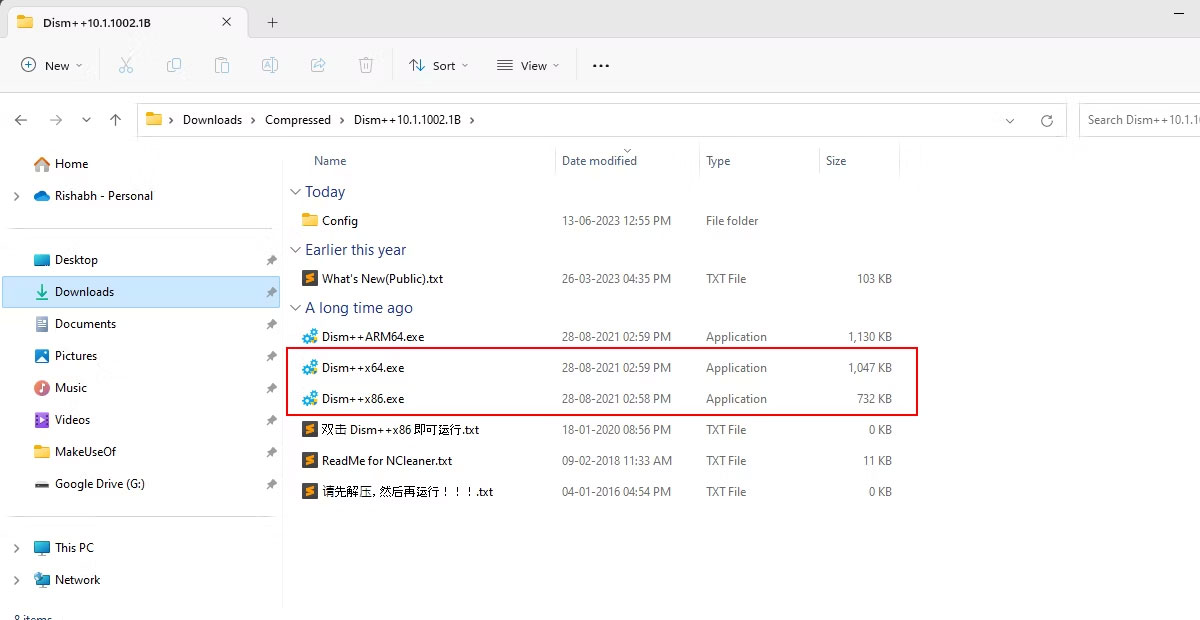
3. Nhấp vào menu file ở trên cùng và chọn tùy chọn ESD --> ISO. Ngoài ra, bạn có thể điều hướng đến Toolkit > ESD To ISO.
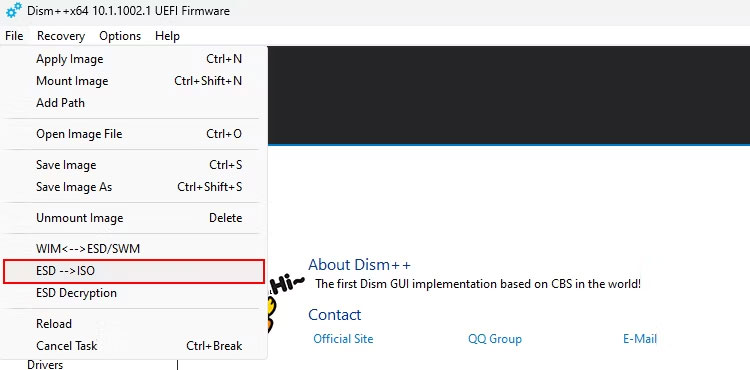
4. Nhấp vào nút Browse đầu tiên trên Format Conversion Wizard và chọn file ESD của bạn.
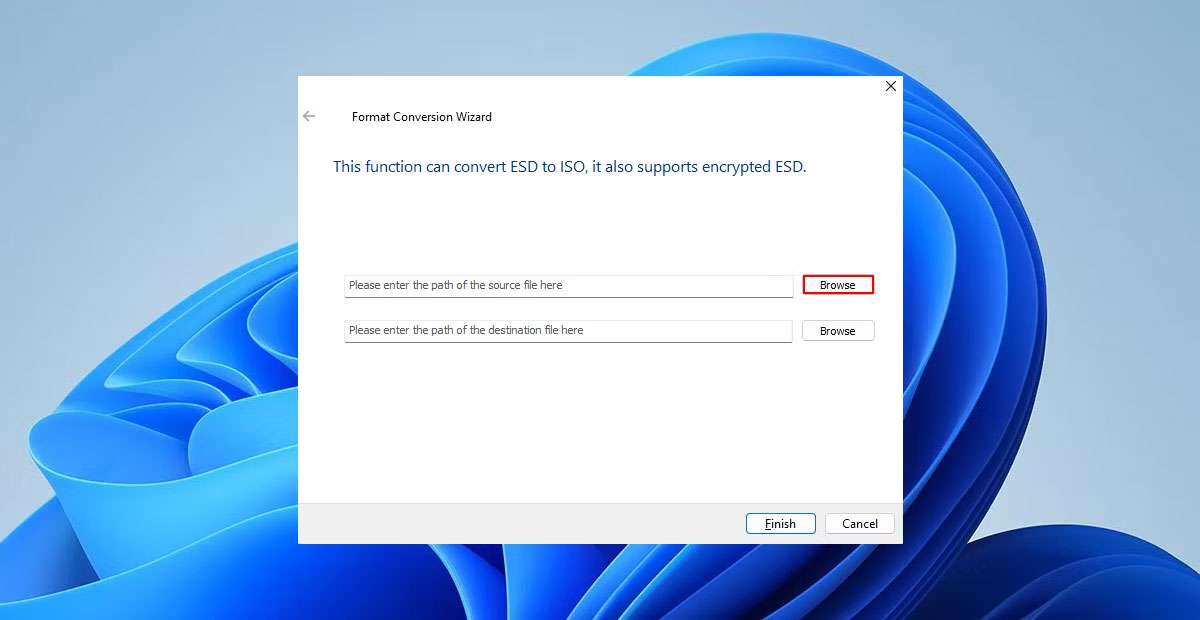
5. Nhấp vào nút Browse thứ hai và chọn vị trí cho file ISO của bạn. Sau đó, nhập tên cho file ISO của bạn. Sau khi hoàn tất, hãy nhấp vào nút Save.
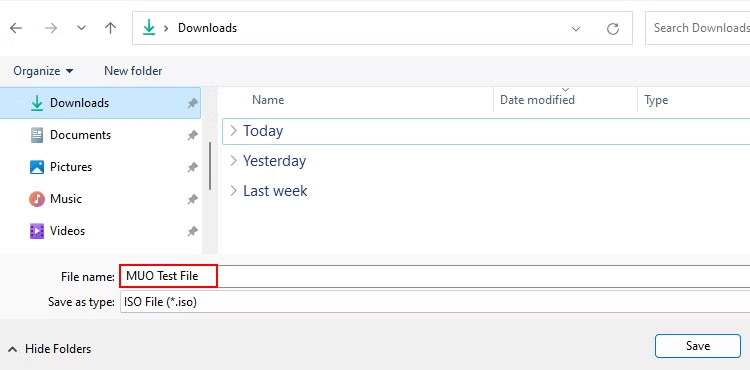
6. Cuối cùng nhấn Finish để bắt đầu quá trình chuyển đổi. Hãy kiên nhẫn vì việc xuất file ISO đã chuyển đổi sẽ mất khoảng 15 phút.
Sau khi quá trình chuyển đổi kết thúc, hãy mở vị trí hoặc đường dẫn bạn đã chọn trước đó để kiểm tra file ISO đã xuất. Bây giờ, bạn đã có sẵn file ISO, hãy kiểm tra cách flash file ISO vào USB.
Lưu ý: Nếu tiện ích DISM++ tự động gặp sự cố hoặc bị treo ở giữa chừng, điều đó có nghĩa là file ESD bạn chọn bị hỏng. Trong trường hợp này, hãy tải xuống lại file ESD và lặp lại tất cả các bước.
ESD ToolKit là một tiện ích tiện dụng khác mà bạn có thể sử dụng để chuyển đổi các file ESD sang ISO. Tuy nhiên, không giống như DISM++, cung cấp GUI (giao diện trực quan), ESD ToolKit hoạt động trên Command Prompt.
Thực hiện theo các bước bên dưới để chuyển đổi ESD sang file ISO bằng ESD ToolKit:
1. Tải xuống file zip ESD ToolKit từ MajorGeeks.com.
https://www.majorgeeks.com/files/details/esd_toolkit.html
2. Điều hướng đến thư mục Downloads của bạn. Giải nén file ZIP và nhấp đúp vào file ESDISO.bat.
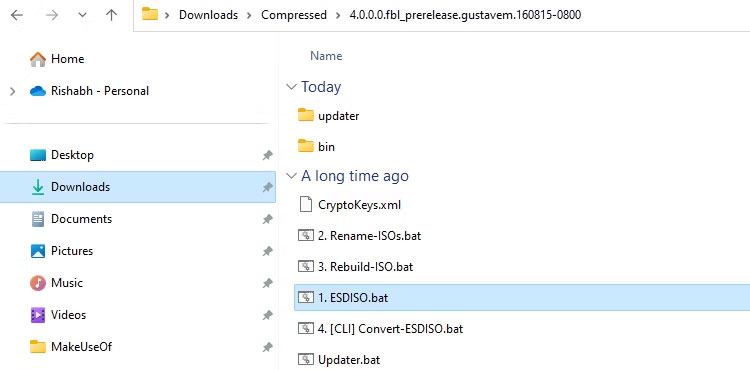
3. Một Command Prompt sẽ xuất hiện trên màn hình của bạn. Nhấn phím Enter hai lần.
4. Sao chép đường dẫn đầy đủ của file ESD. Ví dụ, file ESD mẫu nằm trong thư mục Downloads, vì vậy đường dẫn sẽ là "C:\Users\UserName\Downloads\FileName.esd".
5. Dán đường dẫn đã sao chép bên cạnh ESDFiles [0]. Đảm bảo rằng đường dẫn đã sao chép kết thúc bằng tên file ESD của bạn, nếu không quá trình chuyển đổi sẽ không chạy.

6. Nhấn phím Enter hai lần nữa. Lệnh này sẽ thực thi lệnh của bạn và bộ công cụ sẽ tạo file ISO.
Khi quá trình kết thúc, hãy mở lại thư mục mà bạn đã giải nén ESD ToolKit. Bạn sẽ chỉ tìm thấy file ISO được giải nén trong thư mục đó. Bây giờ, bạn có thể muốn biết cách chỉnh sửa file ISO trên Windows để kiểm soát file ISO đã xuất tốt hơn.
Mặc dù ESD ToolKit sẽ thực hiện công việc cho bạn nhưng trong một số trường hợp, nó có thể bị kẹt ở giữa quá trình chuyển đổi. Đừng lo lắng; Có một công cụ khác gọi là NTLite với một số chức năng bổ sung.
NTLite là công cụ giàu tính năng nhất trong số tất cả các tiện ích trước đây được đề cập ở trên. Nó cung cấp cho bạn nhiều tùy chọn để sửa đổi bất kỳ image Windows nào theo ý muốn. Nói một cách đơn giản, bạn có thể sửa đổi, xóa và thêm các thành phần và tính năng khác nhau vào file ISO tùy chỉnh, sau đó flash nó trên bất kỳ máy tính nào.
Bên cạnh việc tùy chỉnh image Windows, nó cho phép bạn tạo image ISO từ file ESD của mình.
Lưu ý: Thật không may, NTLite không thể giúp bạn chuyển đổi file ESD được mã hóa. Vì vậy, nếu có, trước tiên bạn phải chuyển đổi nó sang định dạng WIM, rồi sau đó mới chuyển sang ISO.
Dưới đây là các bước để chuyển đổi file ESD thành file ISO bằng NTLite:
1. Trước tiên hãy tải xuống phiên bản miễn phí NTLite từ NTLite.com và chạy file cài đặt.
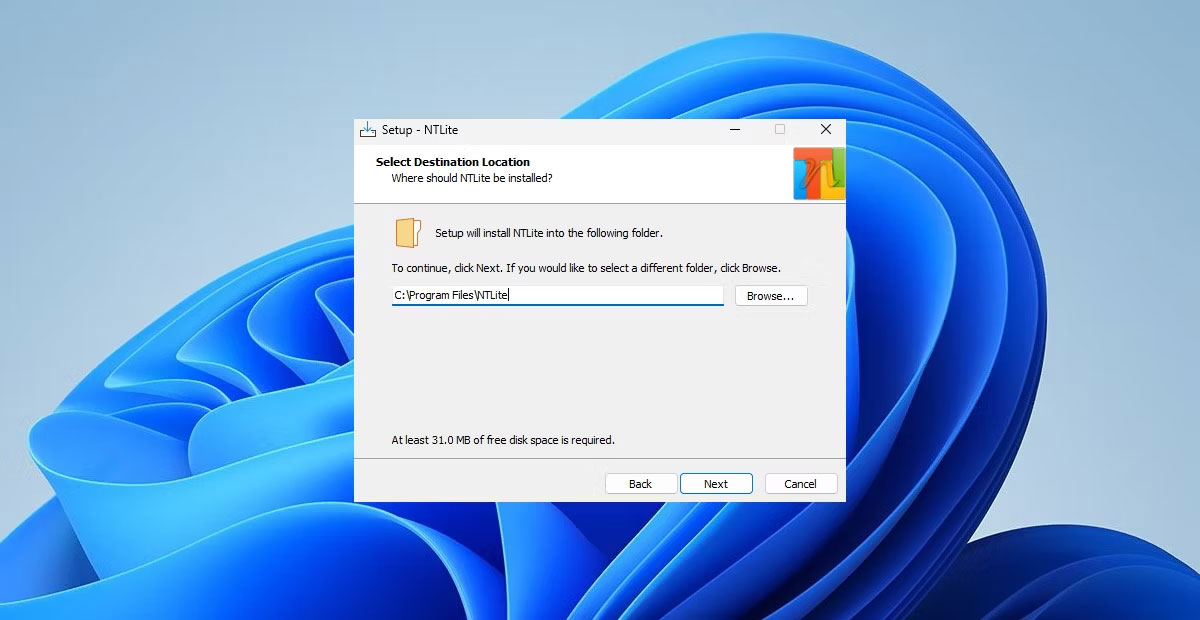
2. Khởi chạy NTLite và đóng cửa sổ pop-up License sau khi quá trình cài đặt kết thúc.
3. Nhấp vào nút Add và chọn Image (ISO, WIM, ESD, SWM).
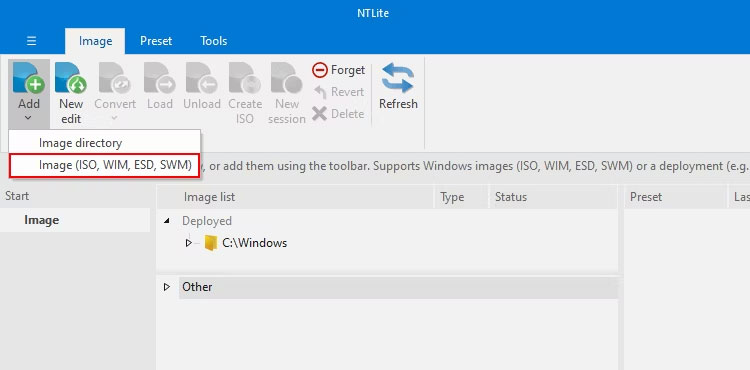
4. Nhấp đúp vào file ESD bạn muốn chuyển đổi trên cửa sổ lựa chọn.
5. Trong đường dẫn của file ESD đã chọn, hãy nhấp vào tên file ESD của bạn. Vào Convert > WIM (Standard, editable) để giải mã file ESD của bạn.
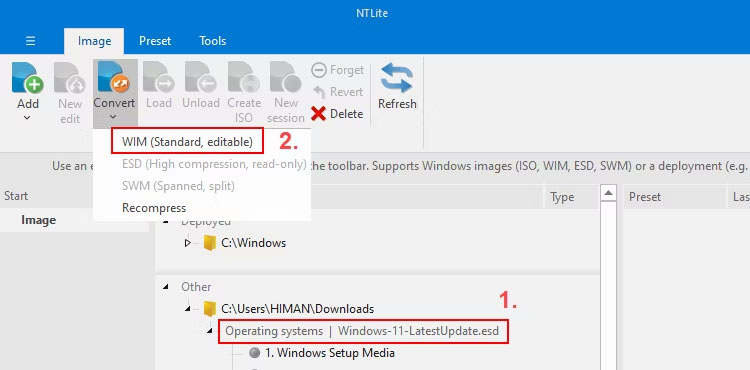
6. Sau khi giải mã, chọn file install.wim và nhấp vào Create ISO để cho phép NTLite tạo file ISO.
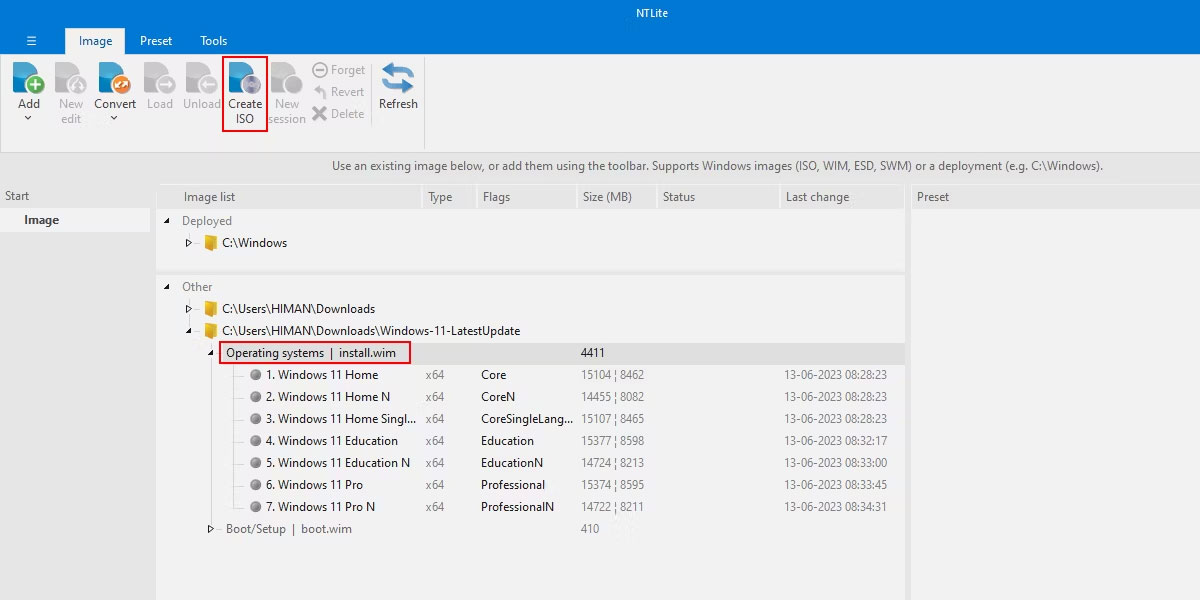
7. Chọn đường dẫn cho file ISO của bạn và nhấp vào nút Save.
8. Cuối cùng, nhấn OK và đợi NTLite xử lý quá trình chuyển đổi.
Sau khi chuyển đổi, hãy xác nhận rằng file ISO hoạt động như mong đợi.
Nguồn tin: Quantrimang.com:
Ý kiến bạn đọc
Những tin mới hơn
Những tin cũ hơn
 Cách đưa ứng dụng ra màn hình máy tính Win 11
Cách đưa ứng dụng ra màn hình máy tính Win 11
 Cách cố định ảnh chèn trong Excel
Cách cố định ảnh chèn trong Excel
 Datetime trong Python
Datetime trong Python
 Hướng dẫn bật Hardware Accelerated GPU Scheduling Windows 11
Hướng dẫn bật Hardware Accelerated GPU Scheduling Windows 11
 Hướng dẫn ẩn mục Network trong File Explorer Windows 11
Hướng dẫn ẩn mục Network trong File Explorer Windows 11
 Chào ngày mới thứ 6, lời chúc thứ 6 vui vẻ
Chào ngày mới thứ 6, lời chúc thứ 6 vui vẻ
 Cách phục chế ảnh cũ bằng AI Gemini
Cách phục chế ảnh cũ bằng AI Gemini
 99+ Cap về bản thân, stt về bản thân hay, đáng suy ngẫm
99+ Cap về bản thân, stt về bản thân hay, đáng suy ngẫm
 3 công thức khiến bảng tính Excel của bạn liên tục chậm
3 công thức khiến bảng tính Excel của bạn liên tục chậm
 Quan điểm sống YOLO và lời cảnh tỉnh về sức khỏe tài chính
Quan điểm sống YOLO và lời cảnh tỉnh về sức khỏe tài chính
 Tự nhiên lại thấy nhớ
Tự nhiên lại thấy nhớ
 9 GNOME extension hữu ích ít được biết đến
9 GNOME extension hữu ích ít được biết đến
 Tạo và sử dụng các macro tự động trong Word 2010
Tạo và sử dụng các macro tự động trong Word 2010
 Cách thiết lập PSWindowsUpdate và UpdGUI để thoát khỏi sự phiền toái khi cập nhật Windows
Cách thiết lập PSWindowsUpdate và UpdGUI để thoát khỏi sự phiền toái khi cập nhật Windows
 Các hàm Python tích hợp sẵn
Các hàm Python tích hợp sẵn
 Tìm hiểu về Double Commander: Trình duyệt file nguồn mở miễn phí đánh bại Windows File Explorer
Tìm hiểu về Double Commander: Trình duyệt file nguồn mở miễn phí đánh bại Windows File Explorer
 Cách tạo khung viền trang bìa trong Word
Cách tạo khung viền trang bìa trong Word
 8 tính năng Windows mà bạn ước gì mình biết đến sớm hơn
8 tính năng Windows mà bạn ước gì mình biết đến sớm hơn
 6 ứng dụng ghi chú mã nguồn mở tốt nhất
6 ứng dụng ghi chú mã nguồn mở tốt nhất
